Ozi akpaghị aka site na Siri
Onye enyemaka olu dijitalụ Siri na-enye ikike izipu ozi site na iwu olu ruo ogologo oge. Mana ruo ugbu a, ị ga-enyocharịrị ma jiri aka kwado ozi a na-eziga. Agbanyeghị, ọ bụrụ na ị tụkwasịrị Siri ntụkwasị obi ike ịdegharị ederede gị nke ukwuu nke na ị naghị esi ọnwụ na nkwenye ozi, ị nwere ike ịgba ọsọ na iPhone gị. Ntọala -> Siri & chọọ -> Zipụ ozi na-akpaghị aka, ma rụọ ọrụ ozi akpaka ebe a.
Anaghị ezipụ ozi
Edeela karịa nke zuru oke gbasara ikike Mail nke ala ị nwere ike izipu ozi-e. Agbanyeghị, n'ime usoro sistemụ arụmọrụ iOS 16, ị nwekwara ike ịkagbu ozi ederede ezitere, n'agbanyeghị na enwere oke nhọrọ. Ọ bụrụ na ị na-ezigara onye nwere ngwaọrụ Apple na-agba iOS 16 ma ọ bụ karịa ozi ederede, ị nwere nkeji abụọ iji dezie ma ọ bụ kagbuo ozi ị na-eziga. Naanị ogologo oge pịa ozi ezigara wee pịa na menu gosiputara Kagbuo izipu.
Nzaghachi haptic ahụigodo
Ruo n'oge na-adịbeghị anya, ndị nwe iPhone nwere naanị nhọrọ abụọ mgbe ha na-ede na ahụigodo ngwanrọ - ịpị nkịtị ma ọ bụ ụda ahụigodo. Na mbata nke sistemụ arụmọrụ iOS 16, agbakwunyere nhọrọ nke atọ n'ụdị nzaghachi haptic. Naanị mee ya na iPhone gị Ntọala -> Ụda & Haptics -> Nzaghachi ahụigodo ma mee ka ihe ahụ rụọ ọrụ Ndị Haptics.
Ederede akpaaka mgbe ị na-ekwu
Ruo n'oge na-adịbeghị anya, ị ga-akọrịrị akara edemede mgbe ị na-agụ ederede. Agbanyeghị, sistemụ arụmọrụ iOS 16 na-enye ọrụ nkọwapụta ka mma na, ekele maka nnabata ụda na ụda olu gị, nwere ike idowe ntụpọ na ngwucha n'ụzọ kwesịrị ekwesị na izi ezi dị ịtụnanya. Agbanyeghị, ị ka ga-enwerịrị akara edemede ndị ọzọ, yana ahịrị ọhụrụ ma ọ bụ paragraf ọhụrụ, n'ụzọ mara mma. Gbaa ya ọsọ Ntọala -> Ozuruọnụ -> Ahụigodo, ma rụọ ọrụ ihe ahụ akara edemede akpaaka.
Nchọgharị oyiri
Ụdị sistemụ arụmọrụ iOS ọhụrụ na-enye ụzọ dị mfe karị ịchọta na jikwaa foto oyiri. Mepee foto obodo wee pịa Alba na mmanya na ala nke ngosi. Gaa n'ụzọ niile gbadaa na ngalaba Albums ndị ọzọ, kpatụ Ihe oyiri, na mgbe ahụ ị nwere ike ijikọ ma ọ bụ hichapụ foto na vidiyo oyiri.
O nwere ike ịbụ mmasị gị
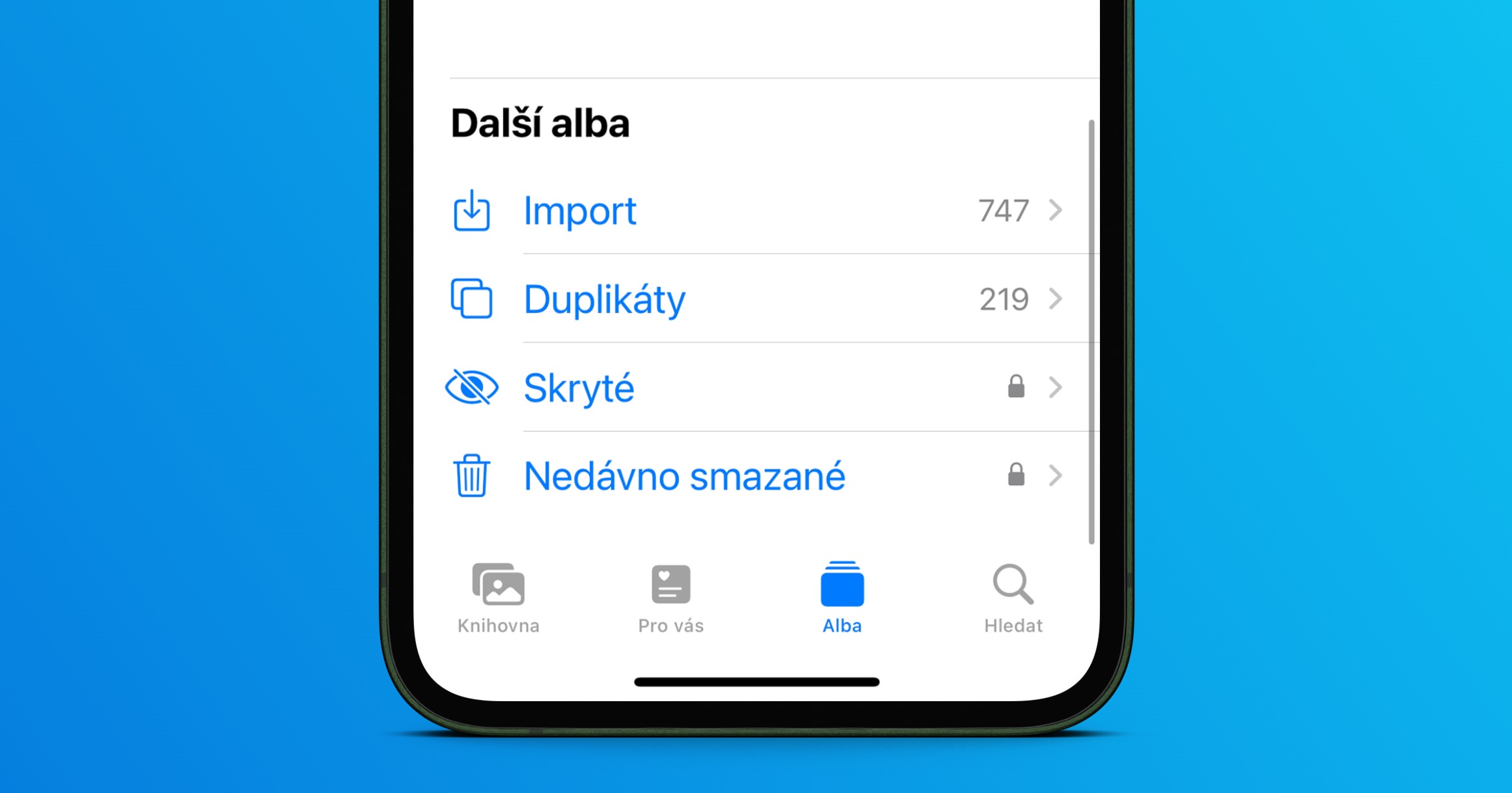

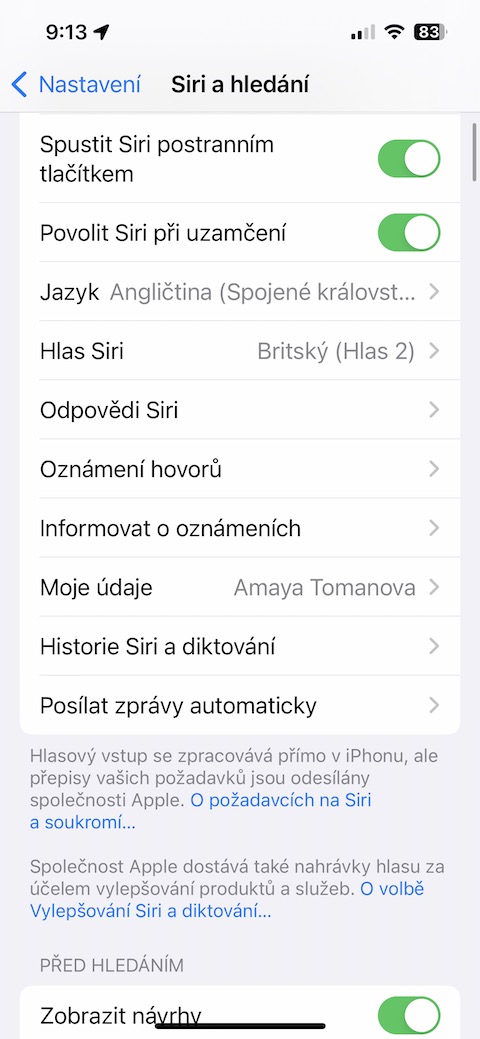
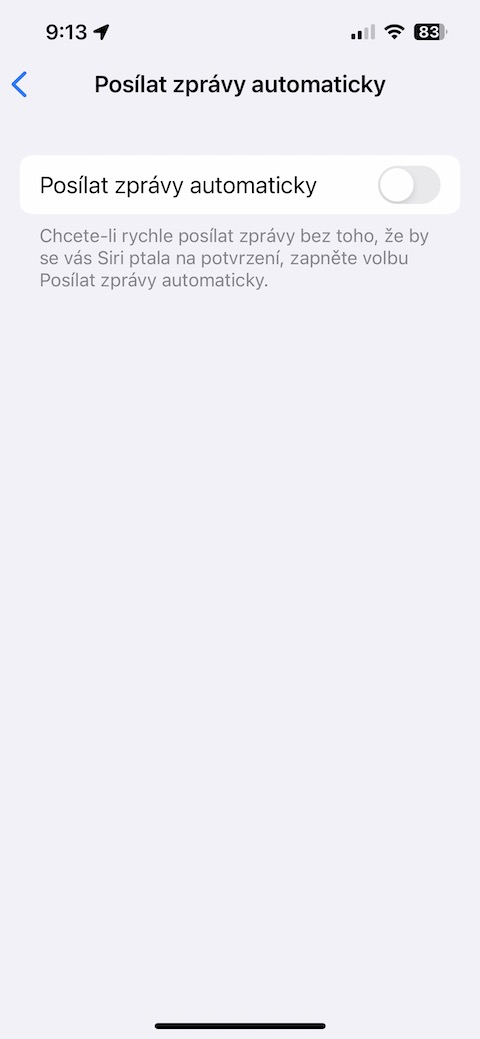
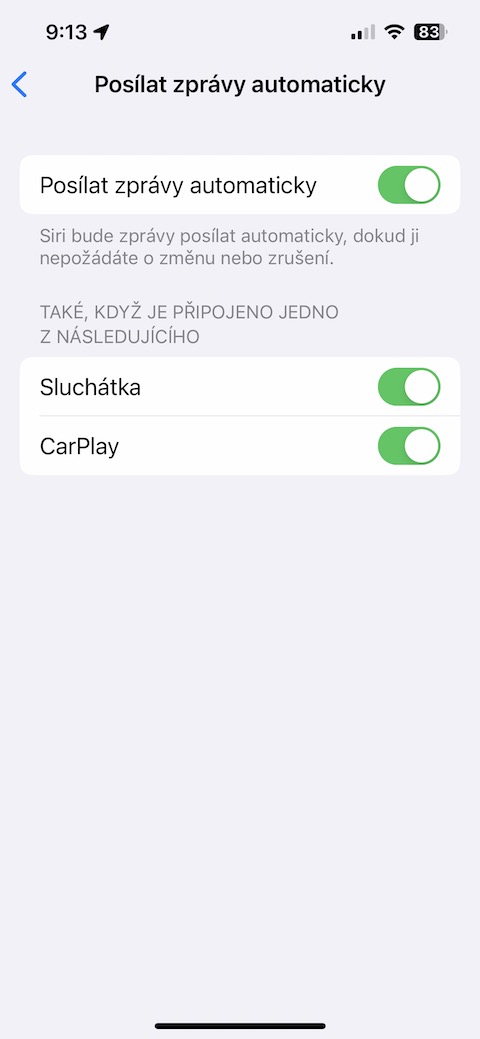
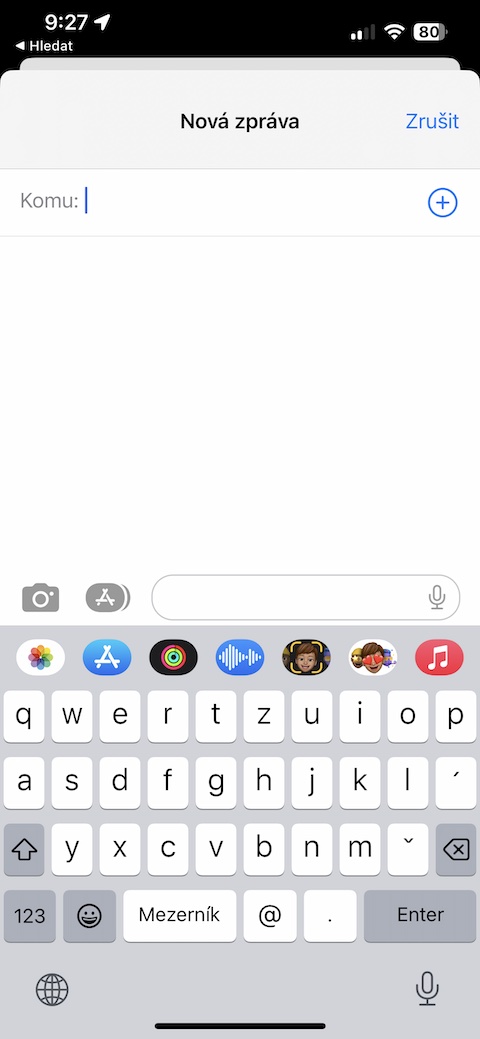
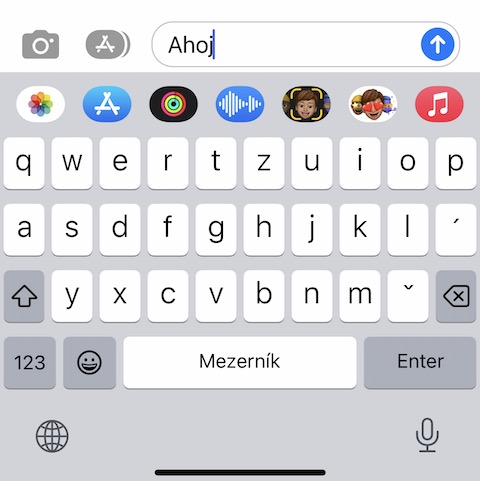






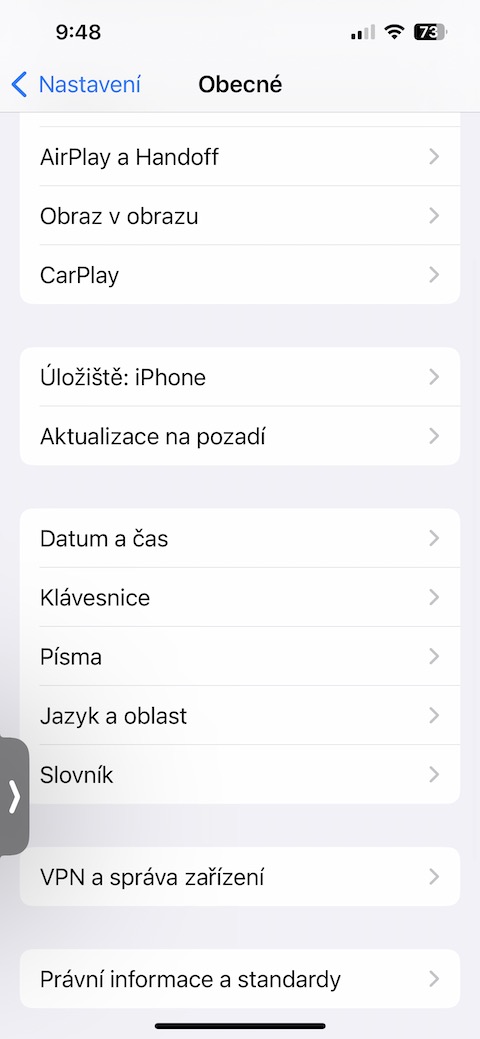
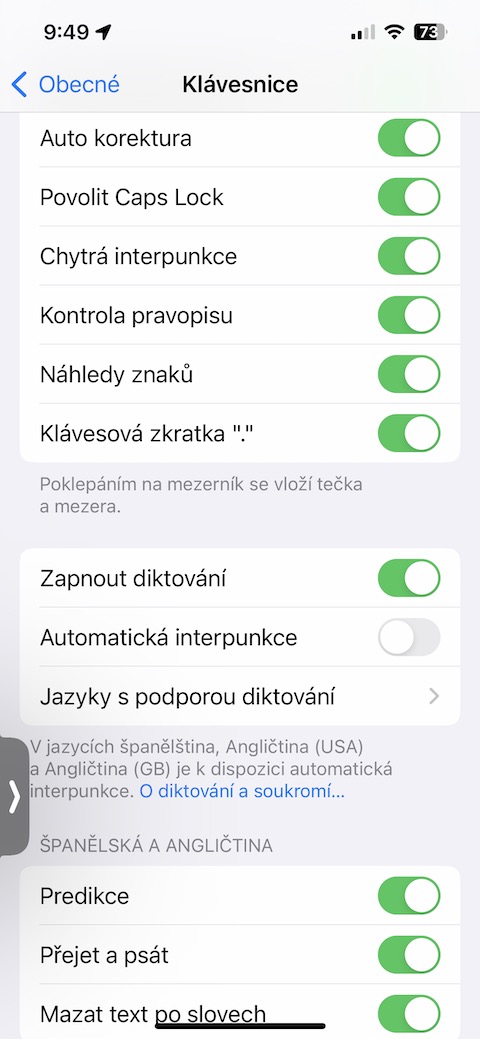
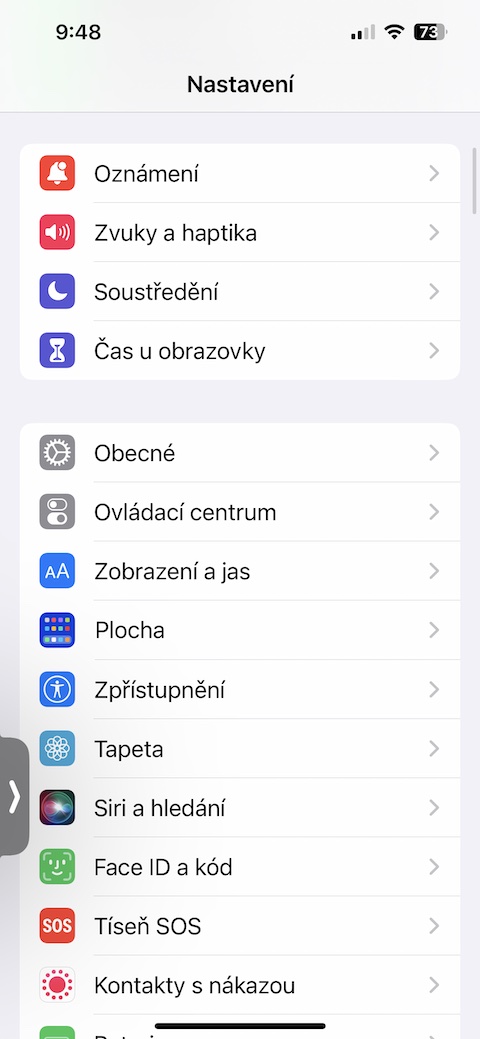

 Jiri Apple na-efegharị gburugburu ụwa
Jiri Apple na-efegharị gburugburu ụwa